| Materialindizes (material indices/2 bump maps on one object) | ||||
| >> zurück zu www.psycho3d.de << | Matvei Mihaljov | |||
| Einführung | |
| In diesem Tutorial werdet ihr lernen, wie man einem Objekt zwei verschiedene Materialien gibt und wie man "bumpmap" Effekte erzeugt. Ich gehe davon aus, dass ihr die grundlegenden Modelliertechniken (Objekte erzeugen, skalieren, verschieben) besitzt und euch mit der Oberfläche von Blender auskennt. | |
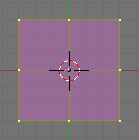 Wir fangen damit an, einen Würfel in der Mitte der Szene zu erzeugen. Immer noch im EditMode, skaliert ihr ihn auf die Größe 3.
Wir fangen damit an, einen Würfel in der Mitte der Szene zu erzeugen. Immer noch im EditMode, skaliert ihr ihn auf die Größe 3.Wenn alle Verts ausgewählt sind, unterteilt [w >> subdivide] ihn einmal. |
|
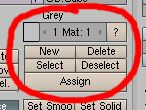 Erzeugt ein neues Material [mit Textur].
Erzeugt ein neues Material [mit Textur].Dann geht zu den EditButtons. Ihr werdet eine Gruppe von Buttons sehen, die die Materialindizes kontrollieren. |
|
| Materialindizes | |
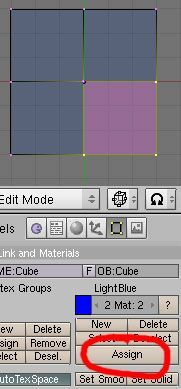 Jede Fläche eines Gitterobjekts hat einen Materialindex. Alle Flächen benutzten das Material, das für ihren Index eingestellt ist. Darum werden alle Flächen dasselbe Material benutzen, wenn das Objekt nur einen Materialindex besitzt.
Jede Fläche eines Gitterobjekts hat einen Materialindex. Alle Flächen benutzten das Material, das für ihren Index eingestellt ist. Darum werden alle Flächen dasselbe Material benutzen, wenn das Objekt nur einen Materialindex besitzt.Der oberste Button (1 Mat:1) sagt uns, dass es nur einen Index für dieses Objekt gibt (erste Zahl), und dass der erste Index der aktive Index ist (zweite Zahl). Jetzt werden wir einen zweiten Materialindex dazufügen. Klickt auf den Button mit der Aufschrift "New". Die Beschriftung auf dem obersten Button sollte jetzt "2 Mat:2" sein. Ein Klick auf die linke Seite des Buttons wird nach unten durch die Indizes schalten, und umgekehrt. Ihr werdet bemerken, dass der Text darüber nicht geändert wird, weil beide Indizes dasselbe Material benutzen. Aktiviert den zweiten Index und öffnet die MaterialButtons. Das Material hat jetzt zwei Benutzer. Das liegt daran, dass beide Indizes als Benutzer angesehen werden. Erzeugt ein neues Material. Jetzt haben beide Materialien nur einen Benutzer: "Material" gehört dem ersten Index, "Material.001" dem zweiten. Obwohl wir den zweiten Materialindex erzeugt und ihm ein neues Material zugewiesen haben, benutzen alle Flächen des Würfels noch den ersten Index. Öffnet die EditButtons und aktiviert den EditMode. In der Oberansicht wählt die mittleren und rechten unteren Verts. Klickt auf den ?-Button, um zu sehen, welchen Index sie benutzen. Der Text oben wird sich auf "Material" ändern. Klickt auf die rechte Seite des "2 Mat:1" Buttons um wieder den zweiten Index auszuwählen. Klickt auf "Assign". |
|
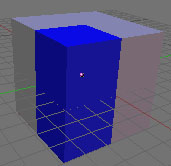 Um besser zu sehen, was wir erreicht haben, wechselt zu den MaterialButtons und ändert die Farbe von "Material.001". Drückt "z" auf eurer Tastatur und dreht die Ansicht, um das Ergebnis zu begutachten.
Um besser zu sehen, was wir erreicht haben, wechselt zu den MaterialButtons und ändert die Farbe von "Material.001". Drückt "z" auf eurer Tastatur und dreht die Ansicht, um das Ergebnis zu begutachten.Jetzt werden wir dem "Material" dieselbe Farbe geben wie "Material.001". Öffnet die EditButtons und wählt den ersten Index. [ihr könnt den Index auch in den MaterialButtons umschalten, dort gibt es auch einen "1 Mat: 1" Button] In den MaterialButtons ändert ihr dann noch diese Farbe. Jetzt ist der Würfel wieder einfarbig. |
|
| Bumpmaps | |
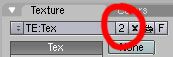 Als nächstes werden wir zwei verschiedene Bumpmaps für dieses Objekt erzeugen! Ihr solltet jetzt den ersten Index ausgewählt haben. Öffnet die TextureButtons.
Als nächstes werden wir zwei verschiedene Bumpmaps für dieses Objekt erzeugen! Ihr solltet jetzt den ersten Index ausgewählt haben. Öffnet die TextureButtons.Die Textur "Tex" hat zwei Benutzer: "Material" und "Material.001". Klickt auf den Button mit der "2", um eine Kopie von "Tex" für dieses Material zu machen, dadurch hat es nur noch einen Benutzer. |
|
 Lasst euch jetzt nicht verwirren: "Material" benutzt jetzt "Tex.001", während "Material.001" der Besitzer von "Tex" ist. [deshalb sollte man die Materialien und Texturen sinnvoll benennen, z.B. mit dem "auto" Button]
Lasst euch jetzt nicht verwirren: "Material" benutzt jetzt "Tex.001", während "Material.001" der Besitzer von "Tex" ist. [deshalb sollte man die Materialien und Texturen sinnvoll benennen, z.B. mit dem "auto" Button]Jetzt machen wir aus "Tex.001" eine Marmortextur ("Marble"). |
|
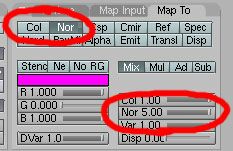 Öffnet die MaterialButtons. Schaltet das "Col" Mapping (Textur beeinflusst die Farbe des Materials) ab und das "Nor" Mapping (Textur beeinflusst die Oberfläche [die "Normals"] des Materials) an, und stellt den "Nor" Wert auf 5. (Wie stark die Textur die Oberfläche des Materials beeinflusst)
Öffnet die MaterialButtons. Schaltet das "Col" Mapping (Textur beeinflusst die Farbe des Materials) ab und das "Nor" Mapping (Textur beeinflusst die Oberfläche [die "Normals"] des Materials) an, und stellt den "Nor" Wert auf 5. (Wie stark die Textur die Oberfläche des Materials beeinflusst)Öffnet die EditButtons und wählt den zweiten Materialindex. Zurück in den TextureButtons macht ihr aus "Tex" eine "Stucci" Textur. Öffnet die MaterialButtons, schaltet die Farbänderung ab, die Oberflächenänderung an und stellt den "Nor" Wert auf 5. Hängt eine Lampe auf und rendert! |
| übersetzt von: pat - www.psycho3d.de - 19.3.2004 - überarbeitet 02.05.05 |